
El acceso a Internet tiene un intérprete que nos ayuda a mostrar la información. Se trata del navegador web que nos enseña los datos de las distintas páginas que visitamos. Muchas veces estos navegadores marcan nuestra experiencia en el acceso a la red, por eso vamos a ver algunos consejos para que Chrome, Firefox y Edge para que sean más rápidos y no se demoren en mostrar la información que necesitamos.
Los navegadores no dejan de ser otro programa más en nuestro ordenador, un software que como todos los demás requiere de cierto mantenimiento periódico para que esté como el primer día.
Es importante que estén actualizados a la última versión, ya que en muchas ocasiones además de implementar diversas mejoras, también solucionan distintos problemas de seguridad que se han descubierto, de forma que podremos acceder a las diferentes páginas con mejores garantías.
Consejos para optimizar Chrome y Firefox
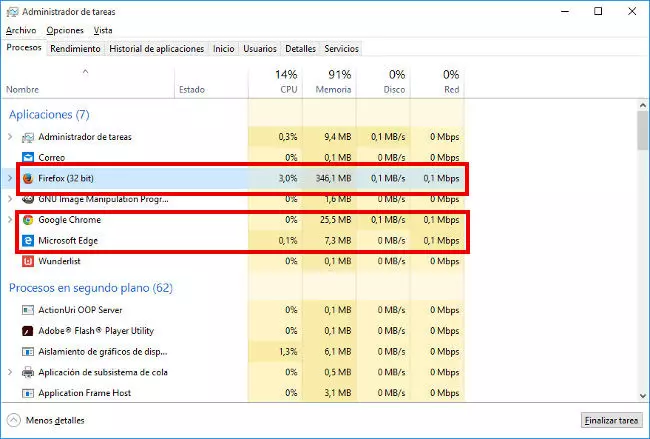
Una de las cosas que conviene hacer en todos los navegadores es eliminar los elementos en caché cada cierto tiempo. Por un lado este almacenamiento permite una carga más rápida de las páginas que visitamos de forma habitual, pero por otro esta memoria puede llegar a ocupar demasiado espacio, haciendo que la carga sea más lenta de lo que nos gustaría.
En Firefox tenemos que hacerlo abriendo desde el menú -> Opciones -> Avanzado -> Red donde aparece la opción de limpiar Caché. En Chrome está algo menos escondido, en menú -> Más herramientas -> Borrar datos de navegación donde además del historial podemos limpiar este almacenamiento persistente.
Tanto Firefox como Chrome admiten el uso de extensiones. Edge ya ha anunciado su intención de dar soporte a este elemento. Por eso es interesante administrar las extensiones. Lo ideal es tener en marcha sólo aquellas que utilizamos de forma habitual. Podemos tener más instaladas, pero no necesariamente habilitadas para que no consuman recursos de nuestro equipo o hagan que la velocidad del navegador disminuya.
En el caso de Chrome si utilizamos el atajo de teclado Shift + Esc accedemos al administrador de tareas del navegador. De esta forma podemos comprobar qué extensión está consumiendo más memoria o comprobar en las estadísticas los consumos del propio navegador, uno de sus puntos débiles frente a otras opciones más livianas en demanda de recursos como Edge. Si lo que deseamos es acceder a su gestión tenemos que ir a menú -> Más herramientas -> Extensiones.
En Firefox tenemos las opciones de control de todas las configuraciones accediendo a través de about:config en la barra de direcciones, donde la personalización que te permite del navegador es total, aunque sólo recomendable para usuarios avanzados. La parte positiva es que tenemos buena documentación sobre cómo funciona cada una de las entradas que nos aparecen y para qué sirven si las modificamos. Para acceder de forma directa a las extensiones vamos a menú -> Complementos -> Extensiones desde donde podremos administrarlas.
Al igual que ocurre con las extensiones, los plugins o complementos pueden ser un freno para la velocidad de navegación. Para acceder a su gestión, activar o desactivarlos, o desinstalarlos directamente, en Chrome basta con escribir en la barra de direcciones chrome://plugins. En Firefox el camino es similar a las extensiones, donde seleccionaríamos en lugar de estas los plugins. También existe la opción de acceso directo escribiendo en la barra de direcciones “about:addons”
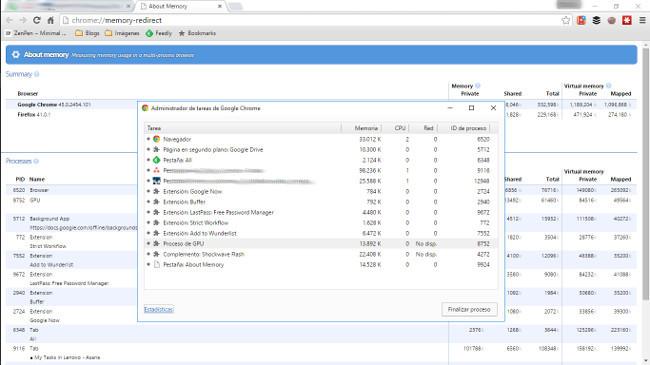
Otra de las cuestiones que hacen que la navegación sea más lenta es tener múltiples pestañas abiertas. En este caso podemos utilizar una extensión como One Tab, disponible para Chrome y Firefox, que nos permite agrupar y abrir de forma inmediata las pestañas que hemos guardado, pero sin que nos consuman recursos. Es una extensión muy útil para los ordenadores que van más justos de memoria.
Edge es de los tres el que menos memoria consume, por lo que no se echa de menos que no estén disponibles las extensiones, al menos para gestionar este aspecto.
Algo que podemos hacer para dejar el navegador como el primer día es restablecer la configuración por defecto. De esta forma comprobaremos si la velocidad se recupera y después ya podremos aplicar las configuraciones habituales para adaptar Chrome o Firefox a nuestras necesidades.
En Chrome lo encontramos en la configuración avanzada y en Firefox tecleando en la barra de direcciones about:support, donde aparecerán junta a muchas más opciones de configuración avanzada.
Gracias a la sincronización que facilitan estos navegadores, basta con volver a identificarnos para tener nuestra lista de extensiones, favoritos, contraseñas, etc. que habíamos guardado, por lo que este paso será rápido de hacer y no va a interrumpir nuestro trabajo.
A la hora de mejorar la velocidad de carga del navegador Chrome podemos activar la opción de precarga de los vínculos. De esta forma en navegador detecta qué vínculos de una página web pueden ser interesante para cada usuario y los precarga. Para que funcione correctamente tendríamos que navegar siempre identificados en Chrome. Para activarlo podemos ir a menú -> Configuración -> Mostrar configuración avanzada -> Privacidad y aquí tenemos que activar la opción “solicitar los recursos previamente para cargar las páginas más rápido”.
Otra opción que puede ayudar a mejorar la velocidad de navegación y experiencia de usuario es el uso de aceleradores o controladores. Se trata de vincular determinados enlaces con la aplicación que debe abrirlas. Para activarlo tenemos que ir a menú -> Configuración -> Mostrar configuración avanzada -> Privacidad -> Configuración de contenido -> Controladores. De esta forma un vínculo de correo electrónico se puede abrir siempre por defecto con Gmail, por ejemplo.
Optimizar Edge, el chico nuevo en la oficina
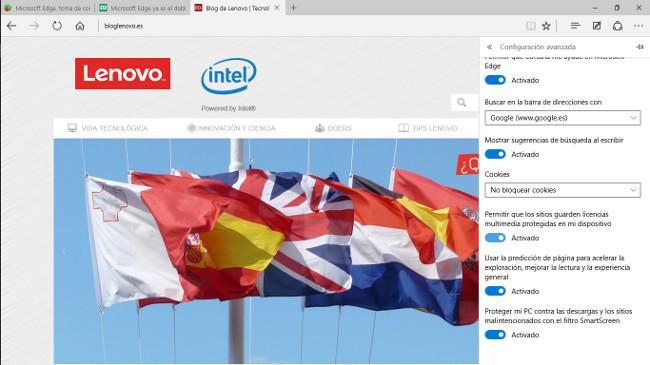
Si miramos las comparaciones de velocidad entre Edge y Chrome parecen mostrar a Edge como un navegador más rápido que Google Chrome. Todo depende de los diferentes test, pero lo cierto es que a su velocidad hay que sumarle un consumo más moderado de memoria y también de batería de los dispositivos.
En contra, como ya hemos comentado, tiene su falta de soporte para extensiones de Edge, algo que marca la experiencia de navegación de muchos usuarios. Como en todos los navegadores cuantas más pestañas tengamos abiertas más tardará en abrir una página. Después su simplicidad y su bisoñez hace que tampoco tengamos demasiadas opciones para optimizar el navegador, cuyo rendimiento por otra parte es bastante bueno.
En la parte superior derecha tenemos las opciones de configuración y dentro de estas podemos acceder a las opciones avanzadas podemos desactivar flash player o activar la predicción de página para que la carga sea más rápida.
Más allá de estas opciones y la depuración de cookies o el historial, poco más podemos hacer. Por otra parte, si lo que buscas es centrarte en los contenidos, su modo lectura, que evita la publicidad y distracciones te ayudará a conseguirlo.
En Blog Lenovo | Antes de hacer una restauración en tu tablet, asegúrate de cumplir estos 7 pasos para respirar tranquilo
Imagen | Pixabay










